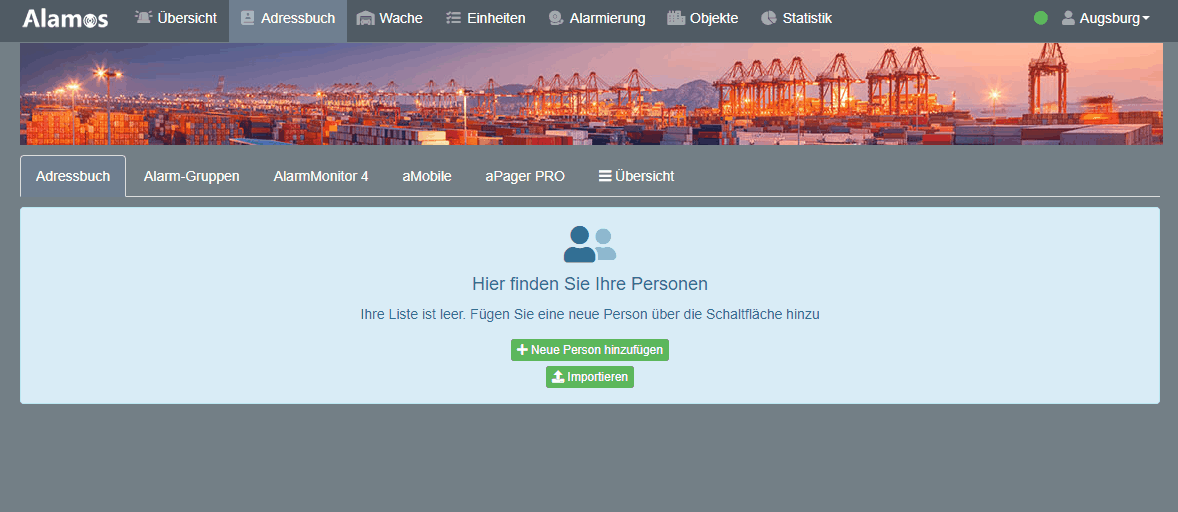Gültig ab Version 2.20
Um eine Person hinzufügen zu können, müssen Sie Ihrem FE2 Benutzer ein entsprechendes Kontingent zuweisen.
Übersicht
Einen neue Person hinzufügen
Damit Sie einen Alarm an eine Person schicken können, müssen Sie diesen zum Adressbuch hinzufügen. Wechseln Sie hierzu in der Weboberfläche im Adressbuch auf Adressbuch und klicken Sie auf Neue Person hinzufügen.
Eigenschaften einer Person pflegen
Eine Person hat mehrere Eigenschaften und Felder, welche hier näher erläutert wird.
Eigenschaft | Bedeutung |
|---|---|
Vorname | Vorname der Person |
Nachname | Nachname der Person |
Notiz | Hinterlegen Sie für diese Person eine Notiz |
aPager PRO | Email Adresse oder Handynummer, mit welcher aPager PRO verknüpft worden ist bzw. werden soll. |
Die Email Adresse der Person. Damit kann dieser Person eine Email geschickt werden | |
ISSI | Die TETRA ISSI zum Empfang von SDS |
Telefonnummer | Die Telefonnummer (mobil oder Festnetz) der Person. Hier können durch |
Prowl | Prowl API Key zum Empfang von Prowl Push Nachrichten |
XMPP | XMPP Adresse zum Empfang von XMPP Nachrichten |
Die reine Pflege der Felder bedeutet zu keiner Zeit, dass diese Person auch über dieses Medium automatisch alarmiert wird. Die Alarmierung wird im eigentlichen Alarmablauf gepflegt.
Testalarm auslösen
Sie können jederzeit, nachdem das Feld aPager PRO gepflegt wurde, einen Testalarm auslösen, um zu prüfen, ob die Email Adresse korrekt eingetragen und verknüpft wurde.
Benachrichtigungen
Informationen zur Benachrichtigungen finden Sie hier.
Grundkonfiguration/Provisionierung zuweisen
Sollten Sie eine Provisionerung angelegt haben, können Sie diese direkt über das Adressbuch einer Person zuweisen.
Eine Person löschen
Eine bestehende Person können Sie jederzeit in der Übersicht über das x am Ende der Zeile löschen.
Verknüpfung mit Online Service löschen
Sollten Sie Online Services nutzen, wird für jede Person beim Anlegen auch eine entsprechende Person in den Online Services angelegt. Nur damit kann später die Verfügbarkeit und die Rückmeldung genutzt werden. Möchten Sie diese angelegte Person auch aus den Online Service löschen, müssen Sie beim Löschen Dialog den Haken Verknüpfte Online Service Person ebenfalls löschen setzen. Danach wird auch diese komplett gelöscht. Sollte die Online Services Person ebenfalls gelöscht werden, so kann Ihr Nutzer keine Rückmeldung oder Verfügbarkeit mehr absetzen.
Verknüpfte Personen
Für Sie freigegebene Personen, erkennen Sie an dem Ketten Symbol am Ende der Zeile. Diese können Sie nicht bearbeiten.
Verfügbarkeit mit Fahrzeug Status verknüpfen
Wenn in FE2 ein Zugriff auf den Fahrzeugstatus ermöglicht wird (z.B. durch TETRA Anbindung), dann kann der Status eines Fahrzeuges an eine beliebige Person gebunden werden. Hierzu muss die ISSI des Fahrzeuges im Adressbuch eingetragen werden. Anschließend kann der Haken Status/Verfügbarkeit verknüpfen aktiviert werden.
Status 6 | Nicht verfügbar |
Status 2 | Verfügbar |
Andere Status | Bedingt verfügbar |
Eine Verkettung von ISSIs ist in diesem Feld nicht möglich. Außerdem muss das entsprechende Fahrzeug auch in FE2 angelegt worden sein.